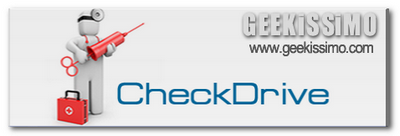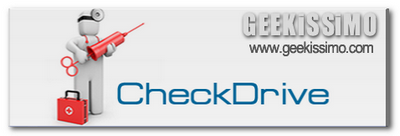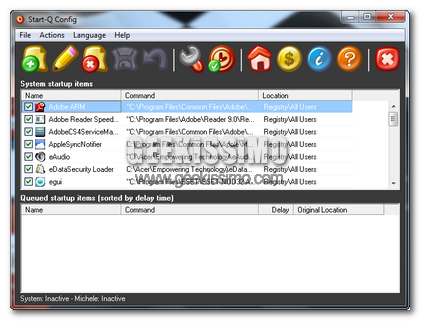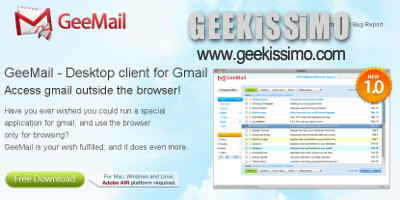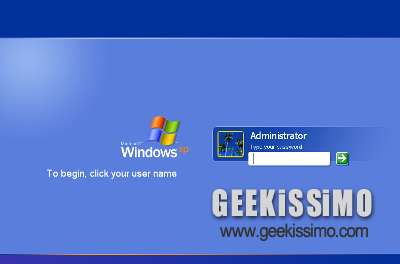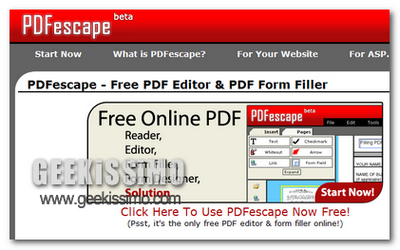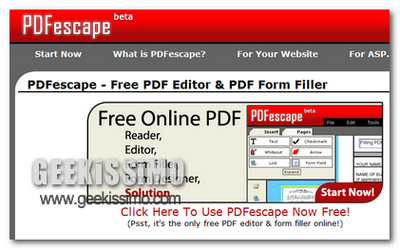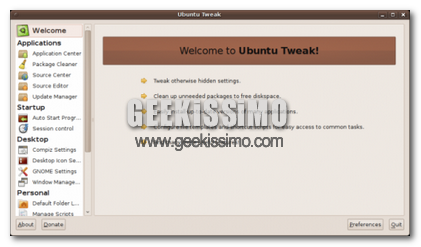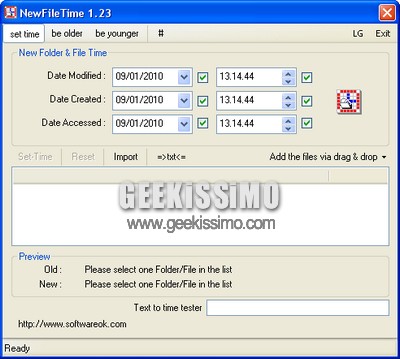Ognuno di noi sa quanto è importante la vita duratura del proprio hard disk. Non c’è bisogno nemmeno di chiedersi il perchè. Anzi, riflettendoci quell’attimo che serve, sappiamo quanto sia necessario avere il proprio disco rigido efficiente per salvaguardare i dati.
Ma dati di grande importanza come lavori, manuali, ebook, tutorial, immagini e chi più ne ha più ne metta. Perderli vorrebbe dire rifare tutto da zero con l’accrescere del dispiacere per qualcosa di sicuramente irrimediabile.
Non a caso però qualcuno più audace sviluppa dei software che possono trovare e correggere gli errori dei nostri HD. Il software che tratteremo nella giornata odierna si chiama CeckDisk. E’ compatibile con tutti i sistemi Windows, compreso il Seven ( 32 e 64 bit ) e si dimostra davvero ottimo nel suo funzionamento.